آموزش محافظت از اطلاعات شخصی در ویندوز و اینترنت
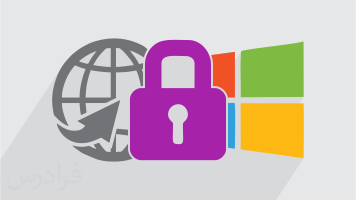
مفهوم امنیت
واژه امنیت یعنی پناه دادن که در این جا باید اطلاعات خود را پناه بدهیم. همان طور که افراد و وسایل به امنیت نیاز دارند اطلاعات ما نیز به امنیت نیاز دارند تا از به سرقت رفتن آن ها جلوگیری شود و ضربات سنگینی به ما وارد نشود.
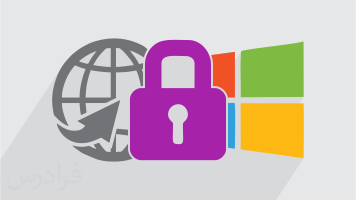
سرفصل ها:
- مفهوم امنیت
- ضرورت محافظت از اطلاعات
- آموزش نکات مربوط به امنیت کلمه عبور
- آموزش قفل گذاری روی اطلاعات با استفاده از ویندوز
- آموزش قفل گذاری روی اطلاعات با استفاده از نرم افزار های جانبی
- آموزش نکات مربوط به استفاده امن از اینترنت
- آموزش جلوگیری از جاسوسی و نفوذ افراد غیر مجاز به سیستم
- مفهوم فیشینگ و نحوه پرداخت امن با استفاده از درگاه های بانک
مفهوم امنیت
واژه امنیت یعنی پناه دادن که در این جا باید اطلاعات خود را پناه بدهیم. همان طور که افراد و وسایل به امنیت نیاز دارند اطلاعات ما نیز به امنیت نیاز دارند تا از به سرقت رفتن آن ها جلوگیری شود و ضربات سنگینی به ما وارد نشود.
ضرورت محافظت از اطلاعات
امروزه اطلاعات، یکی از موارد اصلی یک شخص محسوب می شود همچنین گفتیم اگر از اطلاعات خودمان محافظت نکنیم امکان دارد ضربات سنگینی به ما وارد شود.
مثال: شما مدیر یک وب سایت هستید اگر در این جا یوزرنیم و پسورد شما به سرقت برود دیگر کسب و کار شما هم از بین رفته و اون شخصی که اطلاعات شما را به سرقت برده می تواند ضربات سنگینی به شما وارد کند و همین طور اطلاعات دیگه ای به عنوان مثال: اطلاعات بخشی از شرکتی که در آن کار می کنید، حالا اگر آن اطلاعات به سرقت برود به دست افراد ناشناس بیافتد به آن شرکت ضربه سنگینی وارد می شود و برای شما هم دردسرهای زیادی ایجاد می شود.
نکات مربوط به امنیت کلمه عبور
وقتی یک کلمه عبور را در نظر می گیرید باید یک سری نکات را رعایت کنید تا آن کلمه عبور به سرقت نرود.
۱) باید همواره پسورد های خود را تغییر دهید:
یعنی این که اگر شما در داخل سایتی یا هر جای دیگه ای عضو می شوید باید هر چند ماهی یک بار کلمه عبور خود را تغییر دهید چون امکان دارد این کلمه عبور به دست شخصی افتاده باشد و در واقع آن شخص بتواند اکانت شما را مانیتورینگ کند و از آن سو استفاده کند.
۲) نباید پسورد خود را به کسی بدهید.
بعضی از افراد به دوستان خود اعتماد کرده و پسورد خود را به آن ها می دهند و حتی وقتی می خواهند به اکانت خود لاگین کنند پسورد خود را جلوی آن شخص وارد می کنند و آن شخص به پسورد آن ها پی می برد.
۳) نباید پسورد خود را در جایی یادداشت کنید یا حتی در کامپیوتر
به عنوان مثال، شما یک یا چند پسورد دارید می آیید آن ها را در یک برگه ای یادداشت می کنید و روی میزکار خودتان می گذارید امکان دارد شخصی پشت میز شما رود و به اطلاعات شما دسترسی پیدا کند برای این موارد شما باید از نرم افزار مدیریت کلمات عبور استفاده کنید.
۴) از یک کلمه عبور نباید در مکان های مختلف استفاده کنید.
مثلا در سایت X عضو هستید و یک کلمه عبوری برای خودتان انتخاب کردید حالا می خواهید بروید و در سایت دیگری عضو شوید اگر همان کلمه عبور را وارد کنید مدیر آن سایت می تواند در سایت اولی که شما عضو شدید به آن اکانت دسترسی پیدا کند و به راحتی اطلاعات شما را به سرقت ببرد و سوء استفاده کند پس در هر جایی عضو می شوید از یک کلمه عبور منحصر به فرد استفاده می کنید.
ویژگی های کلمه عبور ضعیف
- کلمه ای که طول آن کمتر از ۸ حرف باشد.
- کلمه ای که مربوط به مشخصات کاربر باشد، مانند: نام، نام خانوادگی، کد ملی
- کلمه ای که کاربرد عمومی دارد، مانند: نام کشور، شهر
- کلمه ای که با الگو های رایج باشد، مانند: ۱۲۳۳۲۱، qwertyuiop ،qwerty ،dddbbb هکر وقتی می خواهد اکانت شما را هک کند اول این الگو ها را وارد می کند.
- کلمه ای که حرف های آن تکراری یا پشت سر هم باشد، مانند: abcdefg ،۱۲۳۴۵۶ ،۱۱۱۱۱۱
ویژگی های کلمات عبور مناسب
- کلمه ای که طول آن بیشتر از ۸ حرف باشد
- کلمه ای که ترکیبی از حرف کوچک و بزرگ، عدد و کارکتر های ویژه باشد، مانند: !، @، #، $
نحوه قفل گذاری روی قسمت های مختلف ویندوز
۱) استفاده از ابزار Bitlocker ویندوز
۲) استفاده از نرم افزارهای جانبی
شرح روش Bitlocker: روی درایو یا فلش مموری کلیک راست Turn on Bitlocker را انتخاب می کنیم در کادر ظاهر شده تیک گزینه use a password to unlock the drive را می زنیم پسوردی این جا برای خودمان انتخاب می کنیم، پسورد را مجدد در کادر دوم وارد می کنیم روی Next می زنیم عملیات قفل گذاری درایو شروع می شود، شما باید منتظر بمانید تا عملیات به پایان برسد و وقتی عملیات به پایان رسید روی دکمه Finish که نمایان می شود کلیک می کنیم.
شرح روش دوم استفاده از نرم افزار های جانبی: یکی از بهترین نرم افزار های قفل گذاری Folder Guard هست، وقتی نرم افزار را نصب می کنید برای بار اول اجرا می کنید باید یه پسوردی انتخاب کنید برای بار دوم اجرا می کنم آن را وارد می کنم.
قفل کردن پوشه مورد نظر در درایو مورد نظر: روی علامت + کنار درایو مورد نظر کلیک می کنیم تا پوشه های آن درایو به نمایش در آید روی پوشه ای که می خواهیم کلیک راست می کنیم و منوی Access زیر منوی No Access را انتخاب می کنیم نرم افزار را می بندیم پوشه را که بخواهیم باز کنیم پیغام خطا می دهد و نمی توانیم وارد پوشه شویم.
کاری کنیم کاربر بتواند وارد پوشه شود و وقتی وارد شد فایل ها مخفی بشوند: روی پوشه کلیک راست از منوی Access پوشه روی زیر منوی Default می زنیم تا قفلش غیر فعال شود مجدد کلیک راست از منوی Visibility زیر منوی Empty را انتخاب می کنیم تغییرات را ذخیره می کنیم.
رمز گذاری روی فولدر: کلیک راست می کنیم روی فولدر، Lock with password را انتخاب و یک رمزی برایش در نظر می گیریم و save می کنیم.
برداشتن پسورد فولدر: کلیک راست روی فولدر، Unprotect را انتخاب می کنیم و بعد ok می زنیم.
همه این موارد را می توانیم روی درایوها هم اعمال کنیم.
دسترسی به قسمت های مختلف ویندوز را کنترل کنید: از منوی protect گزینه permissions را انتخاب می کنیم.
دسترسی به تنظیمات قسمت های مختلف ویندوز وجود دارد.
۱) کاربر نتواند تنظیمات مربوط به امنیت اینترنت را تغییر دهد: از تب Internet Explorer گزینه Allow to change the security setting را کلیک می کنید تا علامت ضربدر روی آن نمایش داده شود، این نرم افزار نرم افزار قدرتمندی است که شما به راحتی می توانید از آن استفاده کنید.
نکات مربوط به استفاده امن از اینترنت
وقتی می خواهید از اینترنت استفاده کنید باید یک سری نکاتی را رعایت کنید تا اطلاعاتتان به سرقت نرود.
۱) برای دریافت نرم افزار های رایگان دقت بیشتری را به خرج دهید تا مورد سوء استفاده هکر ها قرار نگیرید، امکان دارد عده ای از هکر ها برنامه های مخربی در آن نرم افزار قرار داده باشند وقتی برنامه را اجرا کنید آن کدها هم اجرا شوند.
۲) عدم کلیک روی لینک های مشکوک موجود در ایمیل: وقتی شما ایمیلی را دریافت می کنید اون ایمیل هرزنامه هست به هیچ عنوان روی لینک های آن کلیک نکنید چون امکان دارد وقتی شما روی لینک کلیک کنید رایانه شما مورد نفوذ قرار گیرد.
۳) وارد نشدن به سایت های مشکوک: وقتی در حال وب گردی هستید با سایت های مشکوک برخورد کردید وارد سایت نشوید چون هم سودی برای شما ندارد و هم امکان دارد به شما ضرر برساند.
۴) دانلود نکردن کرک نرم افزار ها از سایت های مشکوک چون ۱۰۰% دارای برنامه های مخرب هست.
استفاده نکردن از نرم افزارهای مختص هک و جاسوسی
حتما داخل اینترنت دیدید یه سری نرم افزارهایی که می گویند شما با این نرم افزار می توانید عمل هک و جاسوسی را انجام دهید به عنوان مثال هستند نرم افزارهایی که همه پسوردهای مرورگر ها را به شما نشان می دهند به شما می گویند اگر این نرم افزار را روی هر سیستمی اجرا کنید به راحتی می توانید به همه پسورد های مرورگر های آن سیستم دسترسی پیدا کنید، وقتی شخصی همچین نرم افزاری می نویسد و به صورت رایگان عرضه می کند وقتی شما روی سیستم خودتان آن برنامه را اجرا می کنید نرم افزار همه کلمات عبورتان را در داخل خودش نمایش می دهد و به احتمال ۱۰۰% کلمات عبور شما برای نویسنده برنامه ایمیل می شود و به این راحتی اطلاعات شما به سرقت می رود، پس تحت هیچ عنوان از چنین نرم افزار هایی استفاده نکنید و آن ها را روی سیستم خودتان اجرا نکنید.
مفهوم فیشینگ و نحوه پرداخت امن با استفاده از درگاه های بانک
فیشینگ یعنی صفحات جعلی
بعد از پر کردن فرم خرید به صفحه پرداخت بانک می رویم ولی در سایت های جعلی به صفحه جعلی هدایت می شویم، اطلاعاتی که در فرم نوشتید در پایگاه داده هکر برنامه نویس ذخیره می شود و به سرقت می رود و هکر می تواند از اطلاعات شما سوء استفاده کند.
نکاتی برای وارد نشدن به صفحات فیشینگ و اگر هم شدید تشخیص دهید:
۱) اگر صفحه بانک جعلی باشد در نوار آدرس پروتکل ما https نیست و http است. وجود s در این جا به معنای امنیت است.
۲) آدرس صفحات پرداخت همین آدرس باشد با کوچک ترین حرف اضافه یا کم آدرس، جعلی است.
آدرس پرداخت بانک ملت: =bpm.shaparak.ir/pgwchannel/payment.mellat?Refld
چند سالی است که بانک ها آدرس ثابت خود را ندارند و از شاپرک استفاده می کنند.
۳) بعضی از صفحات یک قفلی را در بعضی از جاهای مرورگر نمایش می دهند مثلا در نوار آدرس نمایش می دهندولی صفحات جعلی قفل را نمایش نمی دهند.
مجموعه: اخبار و تازه ها, دستهبندی نشده




 (No Ratings Yet)
(No Ratings Yet)